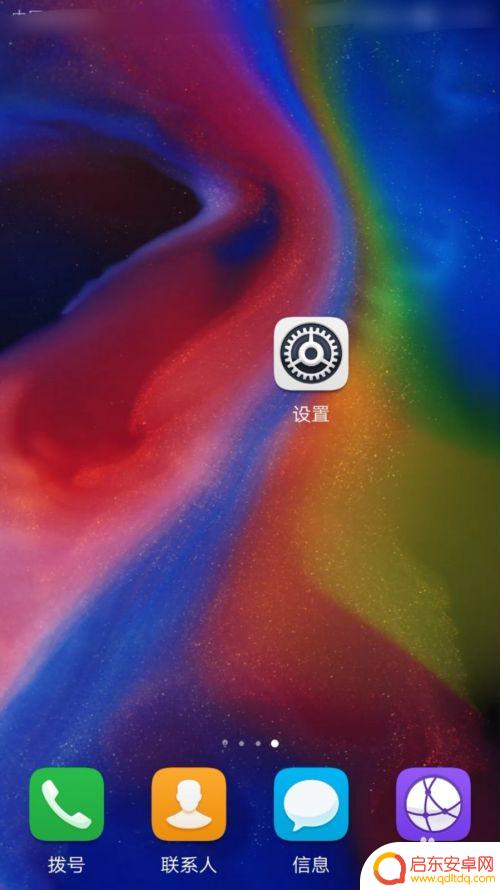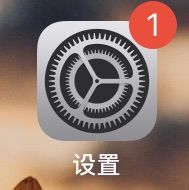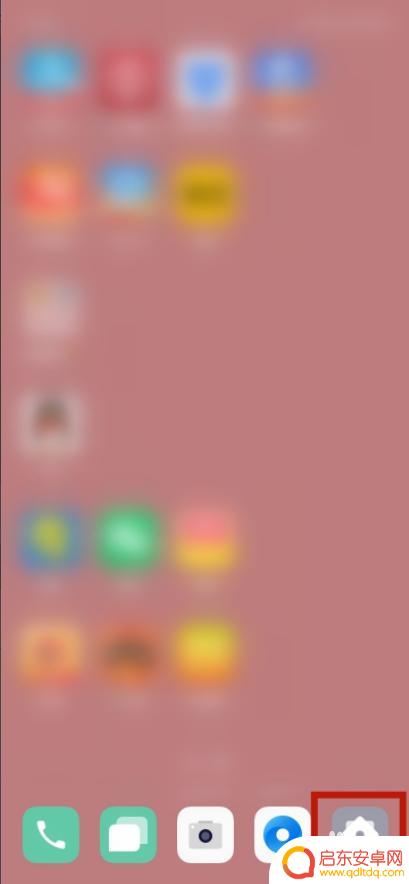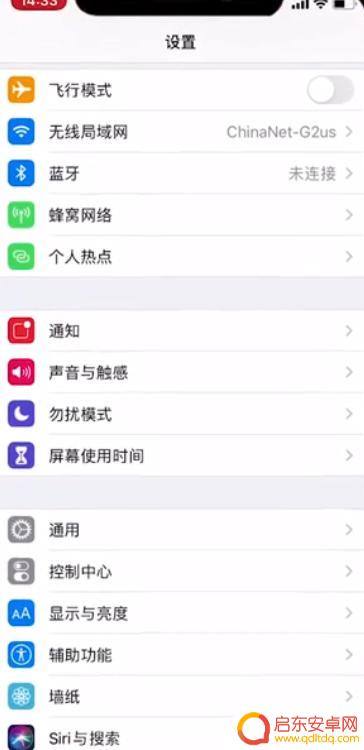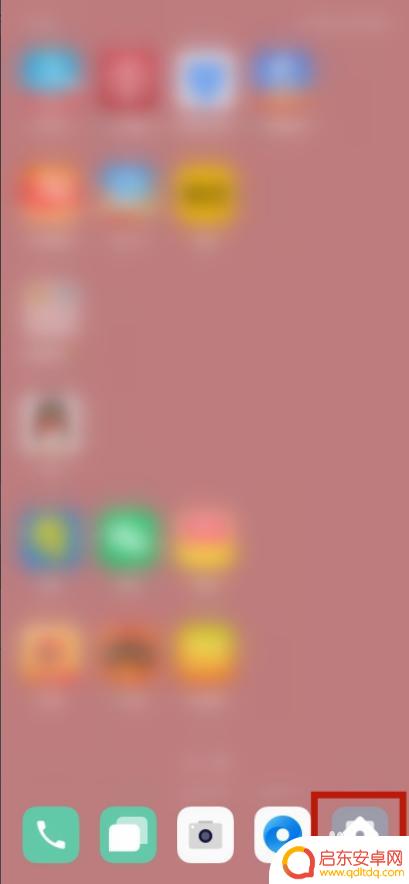手机如何收不到短信提示 手机收不到短信提醒
手机作为我们日常生活中必不可少的通讯工具,收不到短信提醒可能会给我们的生活带来一些不便,有时候我们会发现手机收不到短信的提示,这种情况可能会让我们错过重要信息,给我们的工作和生活带来一些困扰。究竟是什么原因导致手机收不到短信的提示呢?让我们一起来探讨一下。
手机收不到短信提醒
步骤如下:
1.打开手机,进入手机桌面,点击手机桌面设置图标进入手机设置。
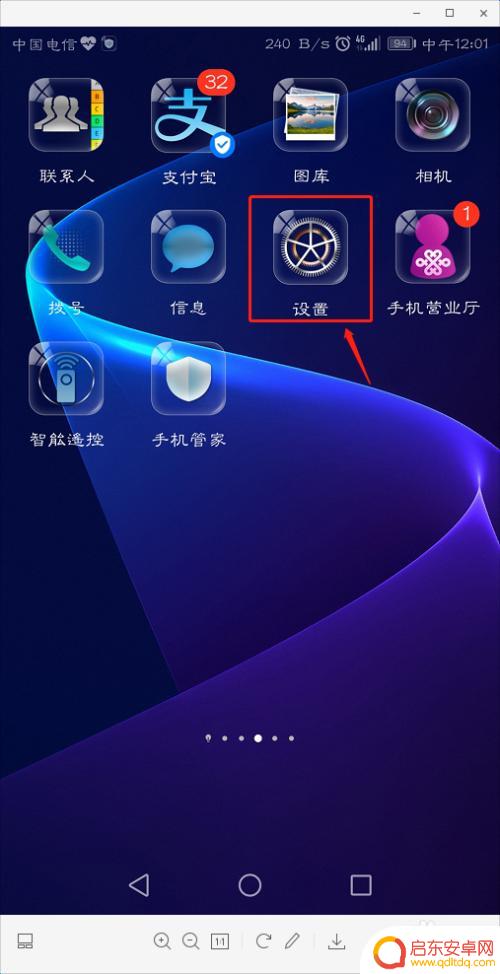
2.进入手机设置后,在设置列表中选择”应用和通知“选项并进入。
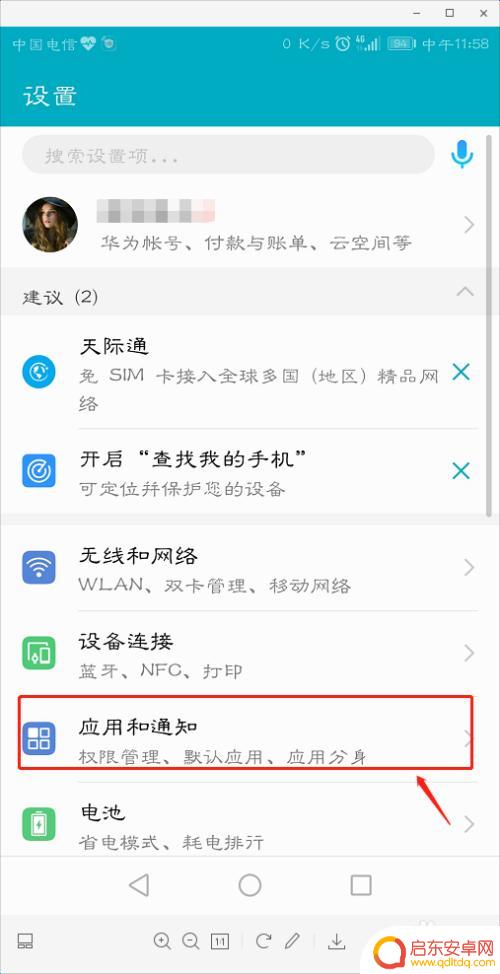
3.进入应用和通知页面,在应用和通知页面中选择通知管理并进入。
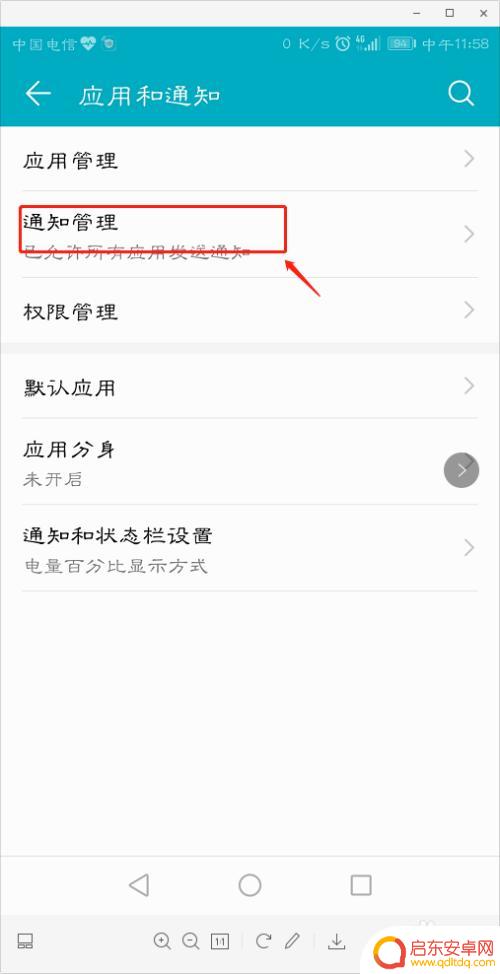
4.进入通知管理后,在通知管理中下拉页面找到信息选项,并点击进入。
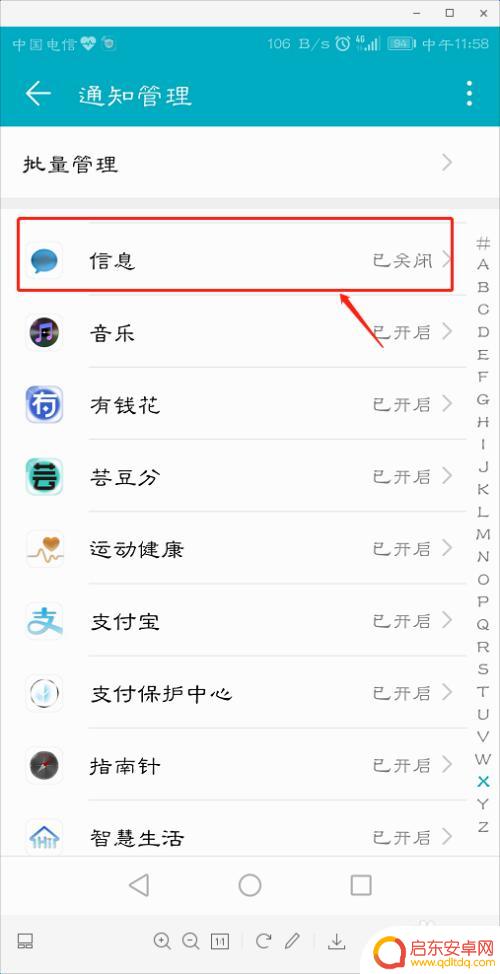
5.进入短信选项后,在短信通知页面。开启允许通知按钮,手机收到短信后就会有短信通知提醒。
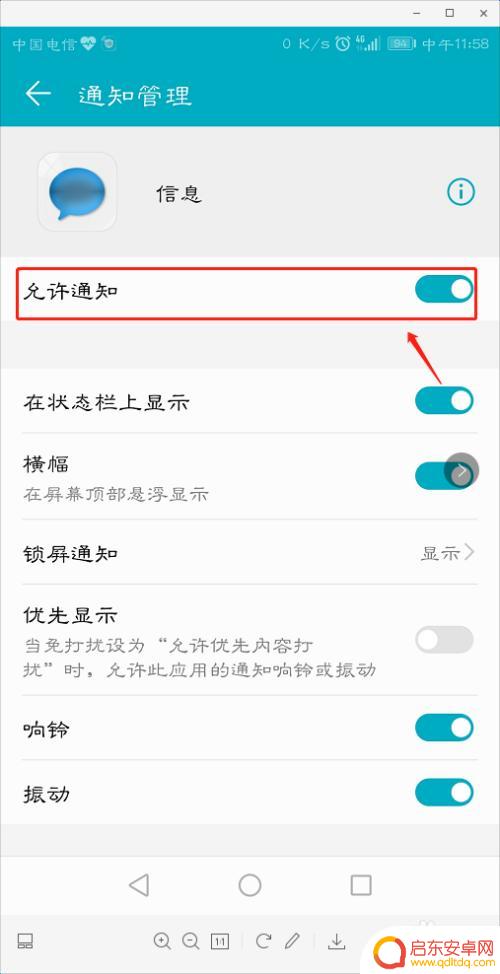
6.手机短信允许通知开启,也没有收到短信通知。打开手机手机管家,进入骚扰拦截页面。
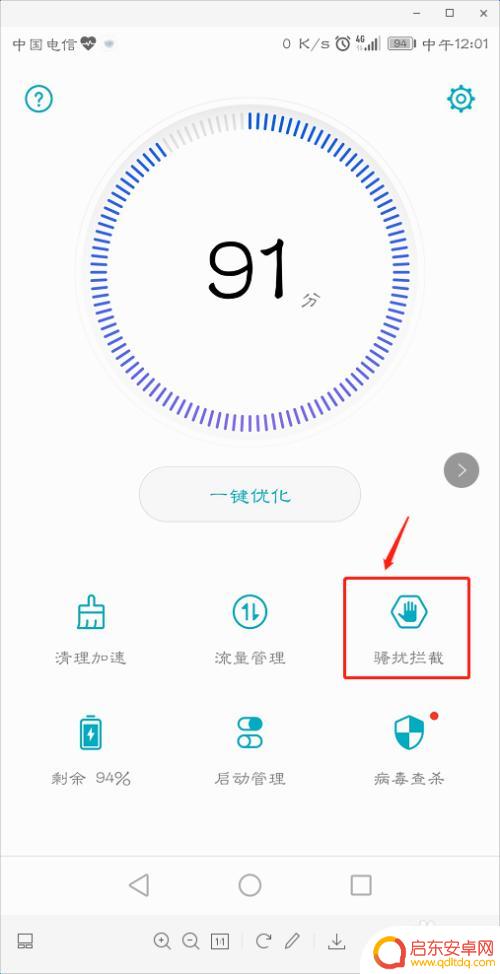
7.在扰拦截页面中,可以查看被拦截的信息。设置好短信拦截规则就可以收到信息啦。
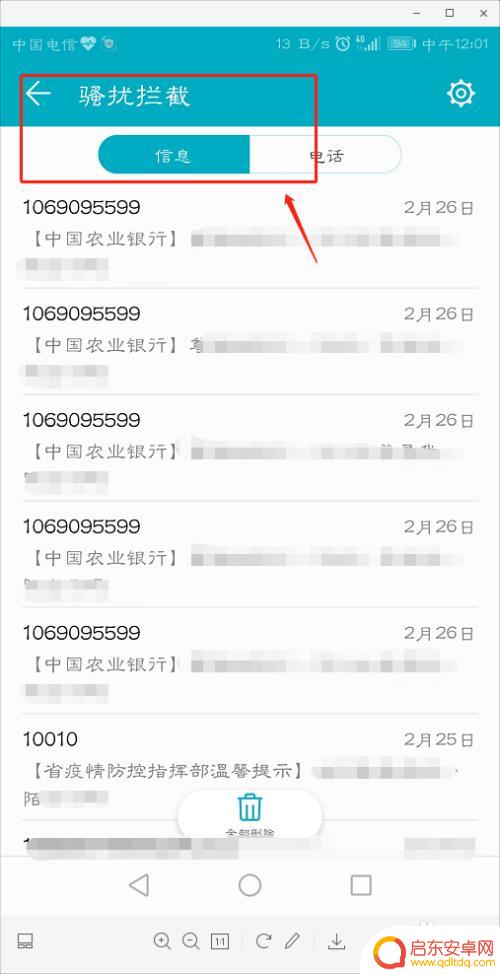
以上就是手机无法收到短信提示的全部内容,遇到这种情况的用户可以按照小编的方法来解决,希望能够帮助大家。
相关教程
-
怎么手机没有提示 手机收到短信不震动不提醒如何处理
手机是我们日常生活中不可或缺的工具之一,然而有时候却会出现一些小问题,比如收到短信却没有任何提示,这种情况可能会让我们错过重要的信息或者错失与他人及时沟通的机会。当手机收到短信...
-
手机发信息有声音怎么回事 手机短信收到信息不响不提醒怎么办
手机发信息有声音怎么回事?手机短信收到信息不响不提醒怎么办?这是很多人在日常使用手机时常遇到的问题,手机作为我们日常生活中不可或缺的工具,短信提示功能的正常运作对我们的生活起着...
-
苹果手机接收短信没有声音怎么回事 苹果手机收到短信没声音没有提醒怎么设置
苹果手机是目前市场上最受欢迎的智能手机之一,然而有时候用户在接收短信时却发现手机没有发出声音提醒,这种情况可能会导致用户错过重要信息或者无法及时回复信息。苹果手机接收短信没有声...
-
华为手机短信提醒怎么在屏幕上方显示 在手机屏幕上方显示收到的短信
在现代社会,手机已经成为人们生活中不可或缺的一部分,而短信作为手机的基本功能之一,更是人们日常沟通的重要方式之一。有时候我们可能会因为疏忽而...
-
苹果手机信息不提醒怎么办 苹果手机短信没有锁屏显示怎么办
苹果手机作为目前市场上最受欢迎的智能手机之一,其强大的功能和用户友好的界面备受消费者青睐,有时候我们可能会遇到一些问题,例如接收到短信却没有锁屏显示,或是手机信息不提醒。这些问...
-
手机如何设置显示短信 收到短信怎样才能让屏幕上方显示出来
在日常生活中,手机短信是我们经常使用的一种通讯方式,当我们收到短信时,有时候会错过通知,不知道有新信息到来。为了及时了解收到的短信内容,我们可以通过设置手机的显示方式,让屏幕上...
-
手机access怎么使用 手机怎么使用access
随着科技的不断发展,手机已经成为我们日常生活中必不可少的一部分,而手机access作为一种便捷的工具,更是受到了越来越多人的青睐。手机access怎么使用呢?如何让我们的手机更...
-
手机如何接上蓝牙耳机 蓝牙耳机与手机配对步骤
随着技术的不断升级,蓝牙耳机已经成为了我们生活中不可或缺的配件之一,对于初次使用蓝牙耳机的人来说,如何将蓝牙耳机与手机配对成了一个让人头疼的问题。事实上只要按照简单的步骤进行操...
-
华为手机小灯泡怎么关闭 华为手机桌面滑动时的灯泡怎么关掉
华为手机的小灯泡功能是一项非常实用的功能,它可以在我们使用手机时提供方便,在一些场景下,比如我们在晚上使用手机时,小灯泡可能会对我们的视觉造成一定的干扰。如何关闭华为手机的小灯...
-
苹果手机微信按住怎么设置 苹果手机微信语音话没说完就发出怎么办
在使用苹果手机微信时,有时候我们可能会遇到一些问题,比如在语音聊天时话没说完就不小心发出去了,这时候该怎么办呢?苹果手机微信提供了很方便的设置功能,可以帮助我们解决这个问题,下...